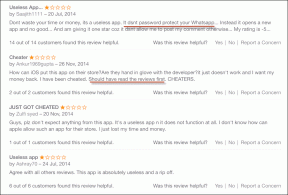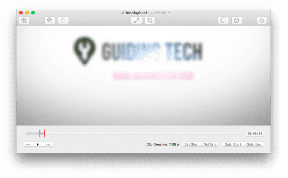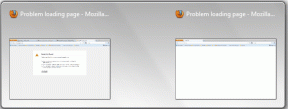Πώς να ενεργοποιήσετε και να απενεργοποιήσετε τον συλλαβισμό στο Microsoft Word
Miscellanea / / July 29, 2023
Σαν επεξεργαστή κειμένου, το Microsoft Word διαθέτει χαρακτηριστικά που προορίζονται για τη μίμηση της γραμματικής διαφορετικών γλωσσών. Ένα παράδειγμα είναι η χρήση συλλαβισμού σε γραπτό κείμενο. Η παύλα είναι ένα σημείο στίξης για τη σύνδεση λέξεων ή το διαχωρισμό τμημάτων λέξεων. Στο Microsoft Word, οι χρήστες μπορούν να βάλουν την εφαρμογή να ενώσει το κείμενο όπου χρειάζεται.

Ο συλλαβισμός του κειμένου στο Microsoft Word μπορεί να γίνει αυτόματα ή μη αυτόματα. Τόσο ο αυτόματος όσο και ο χειροκίνητος συλλαβισμός έχουν τα πλεονεκτήματά τους. Δείτε πώς μπορείτε να ενεργοποιήσετε και να απενεργοποιήσετε οποιαδήποτε επιλογή στην εφαρμογή Microsoft Word.
Πώς να ενεργοποιήσετε τον συλλαβισμό στο Microsoft Word
Όπως αναφέρθηκε παραπάνω, υπάρχουν δύο τύποι συλλαβισμού - αυτόματος και χειροκίνητος. Δείτε πώς μπορείτε να ενεργοποιήσετε οποιοδήποτε από τα δύο:
Πώς να ενεργοποιήσετε τον αυτόματο συλλαβισμό στο Microsoft Word
Ο αυτόματος συλλαβισμός επιτρέπει στο Microsoft Word να τοποθετεί παύλες στο κείμενό σας καθώς πληκτρολογείτε, κάτι που σας εξοικονομεί χρόνο. Ωστόσο, αυτό σημαίνει ότι ο χρήστης δεν μπορεί να ελέγξει το κείμενο που παίρνει παύλα. Δείτε πώς μπορείτε να ενεργοποιήσετε τον αυτόματο παύλα στο Word:
Βήμα 1: Κάντε κλικ στο κουμπί Έναρξη στη γραμμή εργασιών και πληκτρολογήστε λέξη για αναζήτηση της εφαρμογής.

Βήμα 2: Από τα αποτελέσματα, κάντε κλικ στην εφαρμογή ή έγγραφο του Microsoft Word για να το ανοίξετε.

Βήμα 3: Στην κορδέλα του Microsoft Word, κάντε κλικ στην καρτέλα Διάταξη.

Βήμα 4: Στην ομάδα Διαμόρφωση σελίδας, κάντε κλικ στο κουμπί Συλλαβισμός.

Βήμα 5: Επιλέξτε Automatic από το αναπτυσσόμενο μενού.

Πώς να ενεργοποιήσετε τον μη αυτόματο συλλαβισμό στο Microsoft Word
Με τον μη αυτόματο συλλαβισμό, μπορείτε να ζητήσετε από το Microsoft Word να προτείνει κείμενο προς ενωτικό. Το πλεονέκτημα του χειροκίνητου συλλαβισμού είναι ότι η επιλογή και ο έλεγχος των λέξεων που θα πληκτρολογηθούν αφήνονται στον χρήστη. Δείτε πώς μπορείτε να ενεργοποιήσετε τον μη αυτόματο παυτικό στο Word:
Βήμα 1: Κάντε κλικ στο κουμπί Έναρξη στη γραμμή εργασιών και πληκτρολογήστε λέξη για αναζήτηση της εφαρμογής.

Βήμα 2: Από τα αποτελέσματα, κάντε κλικ στην εφαρμογή ή έγγραφο του Microsoft Word για να το ανοίξετε.

Βήμα 3: Στην κορδέλα του Microsoft Word, κάντε κλικ στην καρτέλα Διάταξη.

Βήμα 4: Στην ομάδα Διαμόρφωση σελίδας, κάντε κλικ στο κουμπί Συλλαβισμός.

Βήμα 5: Επιλέξτε την επιλογή Manual από το αναπτυσσόμενο μενού.

Πώς να περιορίσετε τον αριθμό των διαδοχικών ενωτικών στο Microsoft Word
Εάν δεν θέλετε διαδοχικές παύλες στο έγγραφο του Word, μπορείτε να περιορίσετε την εμφάνισή τους. Για να το κάνετε αυτό, θα πρέπει να περιορίσετε τον αριθμό των διαδοχικών παύλων που θα συμπεριληφθούν στο έγγραφο. Δείτε πώς να το κάνετε:
Βήμα 1: Κάντε κλικ στο κουμπί Έναρξη στη γραμμή εργασιών και πληκτρολογήστε λέξη για αναζήτηση της εφαρμογής.

Βήμα 2: Από τα αποτελέσματα, κάντε κλικ στην εφαρμογή ή έγγραφο του Microsoft Word για να το ανοίξετε.

Βήμα 3: Στην κορδέλα του Microsoft Word, κάντε κλικ στην καρτέλα Διάταξη.

Βήμα 4: Στην ομάδα Διαμόρφωση σελίδας, κάντε κλικ στο κουμπί Συλλαβισμός.

Βήμα 5: Επιλέξτε τις επιλογές Συλλαβισμού από το αναπτυσσόμενο μενού για να ανοίξετε ένα πλαίσιο διαλόγου.

Βήμα 6: Στο πλαίσιο διαλόγου Συλλαβισμός, κάντε κλικ στο πλαίσιο κειμένου δίπλα στο «Περιορισμός διαδοχικών παύλων σε».

Βήμα 7: Από προεπιλογή, θα πρέπει να δείτε ένα "Χωρίς όριο" στο πλαίσιο κειμένου. Χρησιμοποιώντας το πλήκτρο backspace, διαγράψτε το «Χωρίς όριο» και, στη συνέχεια, εισαγάγετε έναν αριθμό για τον μέγιστο αριθμό παύλων που θέλετε.

Βήμα 8: Κάντε κλικ στο κουμπί OK για να αποθηκεύσετε την αλλαγή σας.

Πώς να αποτρέψετε τη γραφή με παύλα
Εάν δεν θέλετε μια παύλα σε ένα συγκεκριμένο κείμενο, δείτε πώς μπορείτε να το αποτρέψετε:
Βήμα 1: Κάντε κλικ στο κουμπί Έναρξη στη γραμμή εργασιών και πληκτρολογήστε λέξη για αναζήτηση της εφαρμογής.

Βήμα 2: Από τα αποτελέσματα, κάντε κλικ στην εφαρμογή ή έγγραφο του Microsoft Word για να το ανοίξετε.

Βήμα 3: Στο έγγραφο του Word, επιλέξτε το κείμενο που δεν θέλετε να φέρει παύλα.
Βήμα 4: Στην καρτέλα Αρχική κορδέλα του Microsoft Word, κάντε κλικ στην εκκίνηση του πλαισίου διαλόγου δίπλα στην Παράγραφος.

Βήμα 5: Στο παράθυρο διαλόγου Παράγραφος, κάντε κλικ στην καρτέλα Διακοπές γραμμής και σελίδας.

Βήμα 6: Στην ενότητα Εξαιρέσεις Μορφοποίησης, επιλέξτε το πλαίσιο δίπλα στο "Να μην γίνεται παύλα".

Βήμα 7: Κάντε κλικ στο OK για να αποθηκεύσετε τις αλλαγές σας και να κλείσετε το παράθυρο διαλόγου.

Πώς να απενεργοποιήσετε τον συλλαβισμό στο Microsoft Word
Εάν δεν θέλετε παύλες στο έγγραφο του Word, δείτε πώς μπορείτε να το απενεργοποιήσετε.
Βήμα 1: Κάντε κλικ στο κουμπί Έναρξη στη γραμμή εργασιών και πληκτρολογήστε λέξη για αναζήτηση της εφαρμογής.

Βήμα 2: Από τα αποτελέσματα, κάντε κλικ στην εφαρμογή ή έγγραφο του Microsoft Word για να το ανοίξετε.

Βήμα 3: Στην κορδέλα του Microsoft Word, κάντε κλικ στην καρτέλα Διάταξη.

Βήμα 4: Στην ομάδα Διαμόρφωση σελίδας, κάντε κλικ στο κουμπί Συλλαβισμός.

Βήμα 5: Επιλέξτε την επιλογή Κανένα από το αναπτυσσόμενο μενού.

Προσθήκη ετικετών σε ένα έγγραφο του Word
Εάν θέλετε να έχετε καλύτερα αποτελέσματα αναζήτησης όταν περιηγείστε στον υπολογιστή σας για ένα συγκεκριμένο έγγραφο του Word, προσθέστε το σωστά με ετικέτα. Με προσθέτοντας ετικέτες στο Word σας αρχείο διασφαλίζει την εύκολη αναγνώριση του αρχείου σας.
Τελευταία ενημέρωση στις 26 Ιουνίου 2023
Το παραπάνω άρθρο μπορεί να περιέχει συνδέσμους συνεργατών που βοηθούν στην υποστήριξη της Guiding Tech. Ωστόσο, δεν επηρεάζει τη συντακτική μας ακεραιότητα. Το περιεχόμενο παραμένει αμερόληπτο και αυθεντικό.